Простий та швидкий посібник з root-доступу для Android

Після рутування вашого телефону Android ви отримуєте повний доступ до системи та можете запускати багато типів програм, які потребують root-доступу.
Карти Google можна переглядати лише трьома способами. У вас є параметри за замовчуванням «Супутник» і «Ландшафт». Крім того, ви можете додати деталі карти, як-от громадський транспорт, дорожній рух, велосипед, 3D і перегляд вулиць.
Але якщо ви великий шанувальник супутникового перегляду і завжди хочете, щоб Карти Google відкривалися з цією опцією, це можливо. Щоразу, коли ви відкриваєте Карти Google, ви відкриватимете їх у цьому режимі перегляду. Є одна річ, яку вам слід знати про режим перегляду «Супутник»: він використовує більше даних, ніж інші. Але якщо ви з цим згодні, ось як ви можете це змінити.
Як зробити Google Maps завжди відкритими у супутниковому режимі
Щоб Карти Google завжди були відкриті у режимі супутникового перегляду, відкрийте програму та торкніться зображення свого профілю. Перейдіть до «Налаштування» та проведіть пальцем униз, доки не побачите опцію «Запустити карти у вигляді супутника». Увімкніть його, і все готово.
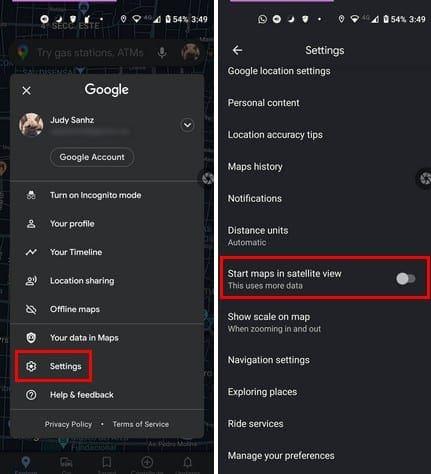
Якщо ви помітили, що при постійному запуску Карт Google із супутника споживається забагато даних, ви завжди можете виконати ті самі дії, щоб вимкнути їх. Якщо ви хочете використовувати супутниковий режим, ви можете ввімкнути його, торкнувшись значка типу карти у формі ромба з V під ним.
Карти Google покажуть доступні параметри за замовчуванням, супутник і рельєф.

Коли ви закінчите, ви завжди можете повернути його до стандартного. Якщо ви використовуєте Google Maps на iPad або iPhone, торкніться опції «Шар карти» та виберіть «Супутник». Незважаючи на відсутність кнопки для перемикання, програма запам’ятає ваш вибір для подальшого використання.
Висновок
Як ви бачите, Google Maps завжди легко показувати ваші карти у вигляді супутника. Якщо ви бачите, що він використовує занадто багато даних на ваш смак, вимкнути його так само легко. Чому вид із супутника ваш улюблений? Дайте мені знати в коментарях нижче та не забудьте поділитися статтею з іншими в соціальних мережах.
Після рутування вашого телефону Android ви отримуєте повний доступ до системи та можете запускати багато типів програм, які потребують root-доступу.
Кнопки на вашому телефоні Android призначені не лише для регулювання гучності чи активації екрана. За допомогою кількох простих налаштувань вони можуть стати ярликами для швидкого фотографування, перемикання пісень, запуску програм або навіть активації функцій екстреної допомоги.
Якщо ви залишили ноутбук на роботі, а вам потрібно терміново надіслати звіт начальнику, що вам слід зробити? Використати смартфон. Ще більш складно перетворити телефон на комп’ютер для легшого виконання кількох завдань одночасно.
В Android 16 є віджети екрана блокування, за допомогою яких ви можете змінювати його на свій смак, що робить його набагато кориснішим.
Режим «Картинка в картинці» в Android допоможе вам зменшити відео та переглянути його в режимі «картинка в картинці», переглядаючи відео в іншому інтерфейсі, щоб ви могли займатися іншими справами.
Редагування відео на Android стане простим завдяки найкращим програмам та програмному забезпеченню для редагування відео, які ми перерахували в цій статті. Переконайтеся, що у вас будуть красиві, чарівні та стильні фотографії, якими можна поділитися з друзями у Facebook чи Instagram.
Android Debug Bridge (ADB) – це потужний та універсальний інструмент, який дозволяє виконувати багато завдань, таких як пошук журналів, встановлення та видалення програм, передача файлів, отримання root-прав та прошивка користувацьких ПЗУ, створення резервних копій пристроїв.
Завдяки програмам з автоматичним натисканням. Вам не доведеться робити багато чого під час гри, використання програм або завдань, доступних на пристрої.
Хоча чарівного рішення немає, невеликі зміни у способі заряджання, використання та зберігання пристрою можуть суттєво уповільнити знос акумулятора.
Телефон, який зараз подобається багатьом людям, – це OnePlus 13, адже, окрім чудового апаратного забезпечення, він також має функцію, яка існує вже десятиліттями: інфрачервоний датчик (IR Blaster).







